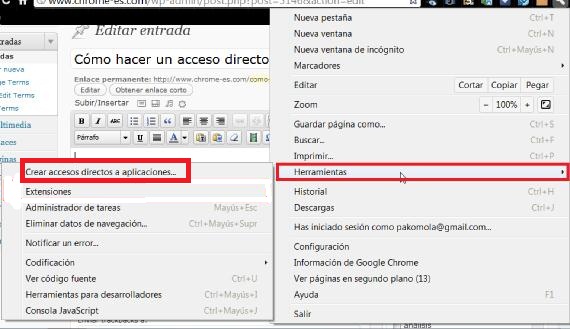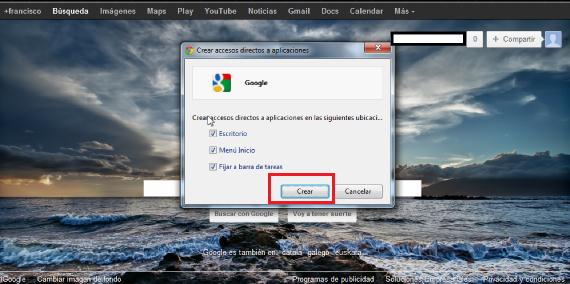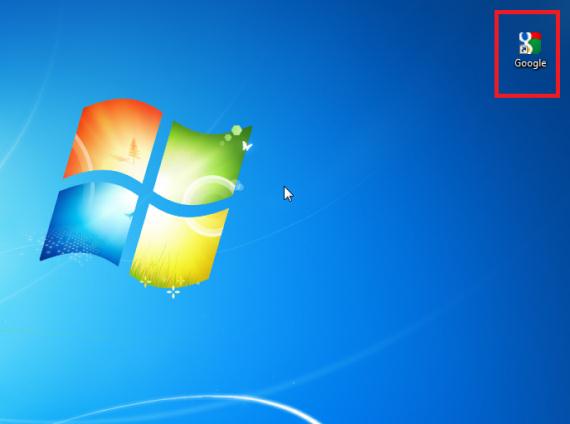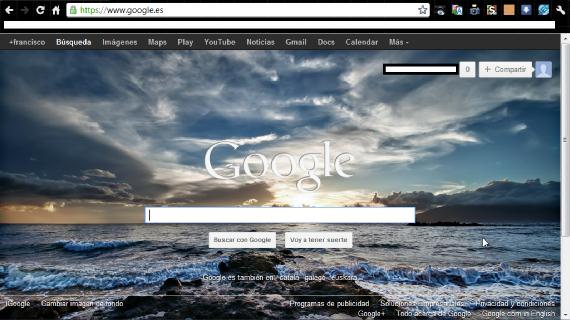
Ud over at være en af de hurtigste webbrowsere i øjeblikket er Google Chrome også kendetegnet ved sin høje konfigurerbarhed og sit brede udvalg af applikationer og udvidelser, der er tilgængelige i sin onlinebutik.
Derefter lærer jeg dig Opret et ikon på dit skrivebord, startmenu eller vores Windows-proceslinje, med den webside, du vil have som applikation, at have en øjeblikkelig adgang uden at åbne webbrowseren.
Den første ting, vi bliver nødt til at gøre er åbn Chrome-browseren, og gå til den side, vi vil oprette genvejen til Når denne side er åben, går vi som applikation til Chrome-indstillingsmenuen, som er repræsenteret af en fast nøgle.
Når vi åbner det, vælger vi indstillingen værktøjer, og i rullemenuen, der vises, vælger vi indstillingen Opret genvej.
Når dette er gjort, får vi vist en bekræftelsesvindue, spørger os, hvor vi vil oprette den aktuelle genvej.
Når vi har valgt de indstillinger, vi ønsker, har vi kun det klik på knappen Opret så vores direkte adgang til hjemmesiden oprettes som en applikation.
Da jeg kun har valgt muligheden for Opret genvej på skrivebordet, adgangen er kun skabt for mig det sted, også siden jeg har valgt Googles startside, det er derfor, jeg får ikonet med Google-logo.
Mere information . Sådan logger du på Chrome